今お使いのケータイから連絡先を移行しよう
いままでお使いのケータイや赤外線搭載のAndroidTMスマートフォンから赤外線で連絡先を移行します。

(1) 事前に、旧ケータイで連絡先の赤外線送信設定を行います。
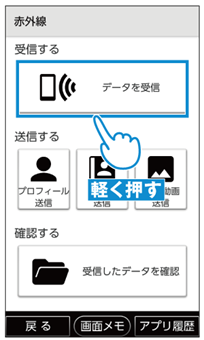
(2) ホーム画面を左になぞり、[ツール]→[赤外線]→[データを受信]を軽く押します。
旧ケータイよりデータを送信します。
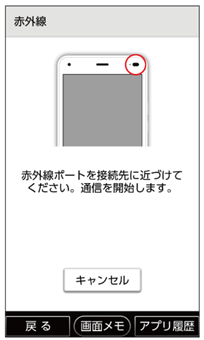
(3) 本機と旧ケータイの赤外線ポートを近づけると、旧ケータイから連絡先が送信されます。
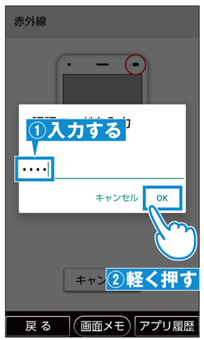
(4) 旧ケータイで設定した認証コード(暗証番号)を入力し、[OK]を軽く押します。
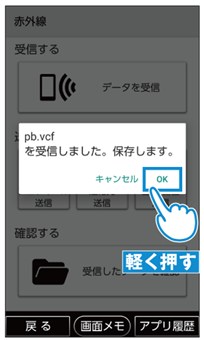
(5) 受信が完了したら[OK]を軽く押します。
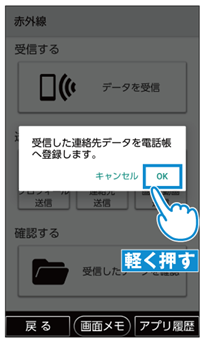
(6) [OK]を軽く押すと、連絡先への登録が完了します。
新しい連絡先を登録する
電話番号やメールアドレスを連絡先に登録することができます。
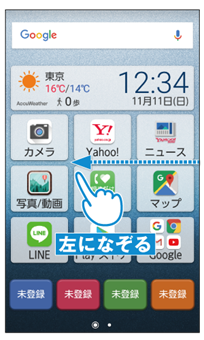
(1) ホーム画面を左になぞります。
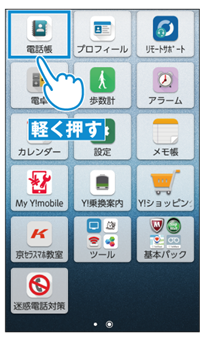
(2) [電話帳]を軽く押します。
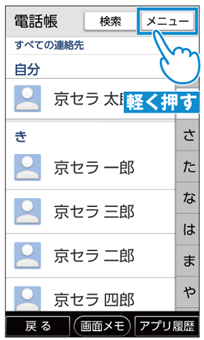
(3) [メニュー]を軽く押します。
※連絡先が未登録の時は、[連絡先を作成]を軽く押して、手順(5)に進んでください。
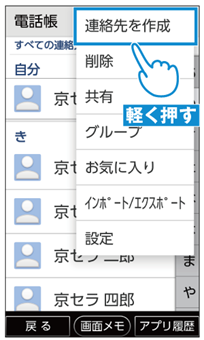
(4) [連絡先を作成]を軽く押します。
※確認画面が表示された場合は、画面に従って操作してください。
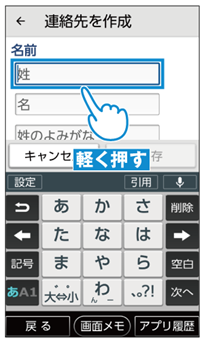
(5) 「姓」欄を軽く押します。
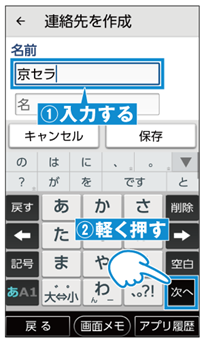
(6) 姓を入力し、[次へ]を軽く押します。
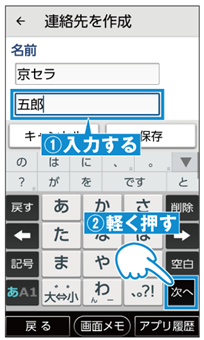
(7) 名を入力し、[次へ]を軽く押します。
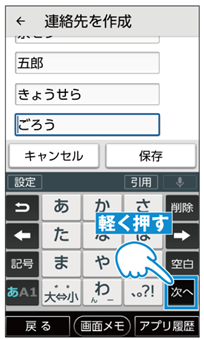
(8) 相手のよみがなを確認します。[次へ]を2回軽く押します。
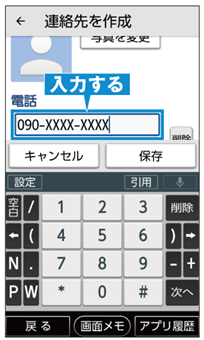
(9) 相手の電話番号を入力します。
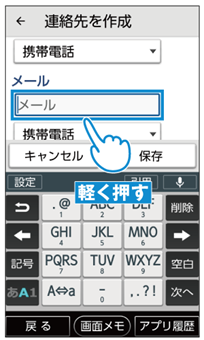
(10) メールアドレス欄を軽く押します。
※表示されていない場合は画面を上になぞってください。
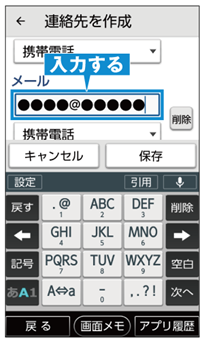
(11) メールアドレスを入力します。
※住所や誕生日など、必要な項目も入力します。
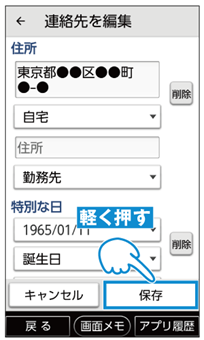
(12) [保存]を軽く押します。
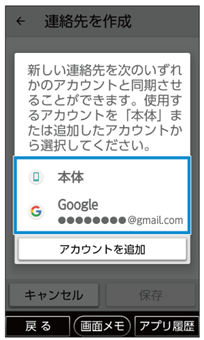
連絡先を登録するアカウントの選択画面が表示されたときは
連携したいアカウントを軽く押します。
[Google]アカウントに連携していると、他のスマートフォンやパソコンなどと連絡先を共有して利用できます。共有しない場合は[本体]を選択します。
通話履歴から連絡先を登録する
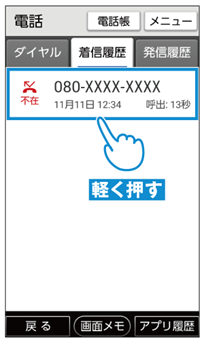
(1) [着信履歴]/[発信履歴]の一覧画面で、登録したい履歴(電話番号)を軽く押します。
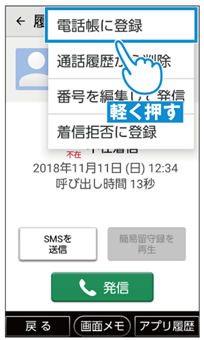
(2) [メニュー]→[電話帳に登録]を軽く押します。

(3) [連絡先を作成]を軽く押します。
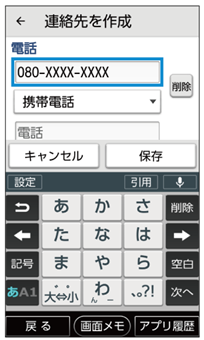
(4) 電話番号が登録された状態で、連絡先の作成画面が表示されます。
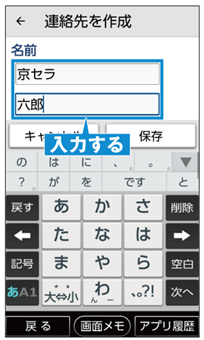
(5) 姓、名、メールアドレスなど必要な情報を入力します。
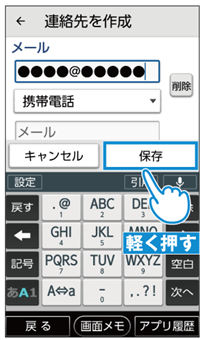
(6) [保存]を軽く押します。
よく使う連絡先に登録する

(1) ホーム画面で[未登録]を軽く押します。
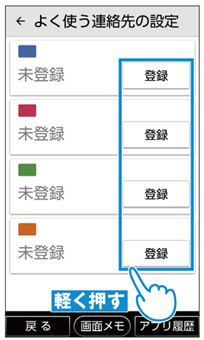
(2) [登録]を軽く押します。
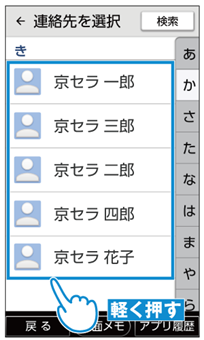
(3) 登録する連絡先を軽く押します。
よく使う連絡先に登録されます。
